Peppermint OS est une émanation d'Ubuntu Linux, avec un accent particulier sur un environnement de bureau léger et utilisable , et une facilité d'utilisation qu'Ubuntu n'offre pas. Si vous avez essayé Ubuntu et que vous l'avez trouvé trop difficile, mais que vous souhaitez tout de même essayer Linux, suivez ce didacticiel pendant que nous vous montrons comment démarrer avec Peppermint OS !
Remarque : bien que Peppermint OS fonctionne généralement très bien sur des ordinateurs légers avec des ressources système limitées, nous vous recommandons fortement d'utiliser ce système d'exploitation sur des ordinateurs avec au moins 4 Go de RAM, sinon il ne sera pas aussi réactif.
Télécharger Peppermint OS
Peppermint OS a un système de versions 32 bits et 64 bits que les utilisateurs peuvent télécharger. Donc, si vous cherchez à vous lancer avec Peppermint OS, quelle que soit l'architecture du processeur, ils sont là pour vous.
Pour télécharger Peppermint OS à utiliser sur votre PC en tant que nouveau système d'exploitation, commencez par vous rendre sur le site officiel de Peppermint OS . Ensuite, une fois là-bas, cliquez sur le bouton rouge 64 bits pour lancer un téléchargement. Sinon, si vous avez besoin de 32 bits, cliquez sur le bouton 32 bits.
Remarque : il est également possible de télécharger les versions 64 bits ou 32 bits de Peppermint OS avec votre client Torrent préféré. Pour ce faire, rendez-vous sur le site officiel, cliquez sur 32 bits ou 64 bits, puis sélectionnez le bouton "Télécharger Torrent".
Vous utilisez un PC Linux et avez accès à une fenêtre de terminal ? Si tel est le cas, vous serez heureux de savoir qu'il est possible de télécharger le fichier ISO Peppermint OS directement sur votre système via la commande wget download.
Pour utiliser wget sur Linux pour obtenir votre ISO Peppermint OS, commencez par ouvrir une fenêtre de terminal avec Ctrl + Alt + T ou Ctrl + Shift + T sur le clavier. Ensuite, entrez l'une des commandes ci-dessous.
64 bits
wget https://peppermintos.com/iso/Peppermint-10-20190514-amd64.iso
32 bits
wget https://peppermintos.com/iso/Peppermint-10-20190514-i386.iso
Créer Peppermint OS USB
Peppermint OS est distribué via un fichier ISO. Ce fichier ISO doit être transformé en une clé USB amorçable pour votre ordinateur avant d'essayer d'installer Peppermint OS. Pour créer une clé USB amorçable Peppermint OS, vous devez télécharger un outil d'imagerie ISO.
Il existe de nombreuses solutions d'imagerie ISO différentes pour les systèmes informatiques modernes. Cependant, parmi tous ceux disponibles, Etcher est le meilleur pour ce cas d'utilisation. Pourquoi? Etcher fonctionne sous Windows, macOS et Linux et offre la même interface utilisateur. Ainsi, quel que soit le système d'exploitation sur lequel vous créez votre clé USB amorçable Peppermint, les instructions seront identiques.
Pour mettre la main sur l'outil d'imagerie ISO Etcher pour votre ordinateur, rendez-vous sur le site officiel . Ensuite, une fois sur le site Web, cliquez sur le bouton de téléchargement pour le récupérer sur votre PC.
Une fois le téléchargement d'Etcher terminé, suivez le processus d'installation de l'application sur votre PC. Une fois le processus d'installation terminé, ouvrez le programme sur votre PC. Ensuite, suivez les instructions étape par étape ci-dessous pour créer votre propre USB Peppermint OS.
Remarque : ce guide nécessite une clé USB d'au moins 2 Go !
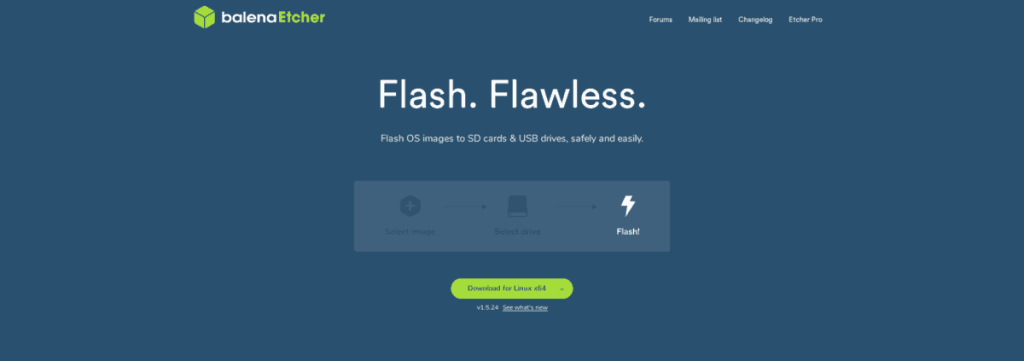
Étape 1 : Recherchez le bouton bleu « Sélectionner une image » et cliquez dessus avec la souris pour afficher l'interface utilisateur du navigateur de fichiers. À partir de là, utilisez l'interface utilisateur du navigateur de fichiers pour sélectionner l'image ISO Peppermint OS que vous avez téléchargée précédemment dans le guide.
Étape 2 : Branchez votre périphérique USB sur le port USB (les ports 3.0 fonctionnent mieux) et cliquez sur le bouton « Sélectionner le lecteur ». Après avoir cliqué sur « sélectionner un lecteur » dans Etcher, utilisez la fenêtre contextuelle pour sélectionner votre périphérique USB.
Étape 3: Trouvez le "Flash!" et sélectionnez-le avec la souris pour commencer à créer votre périphérique USB Peppermint OS. Être patient; le processus de création a tendance à prendre beaucoup de temps, surtout si vous avez un port USB lent.
Une fois le processus terminé, le fichier ISO Peppermint OS sera flashé sur votre périphérique USB. À partir de là, branchez l'USB sur le PC sur lequel vous prévoyez d'installer Peppermint OS et démarrez à partir de l'USB.
Installer Peppermint OS
Lors du chargement du système d'exploitation Peppermint à partir de l'USB, vous verrez un écran de démarrage. Sur cet écran de démarrage, il existe plusieurs options différentes. Recherchez "Installer Peppermint OS". Ensuite, utilisez la touche fléchée vers le bas pour mettre en surbrillance l'option « Install Peppermint OS » et appuyez sur Entrée pour confirmer la sélection.
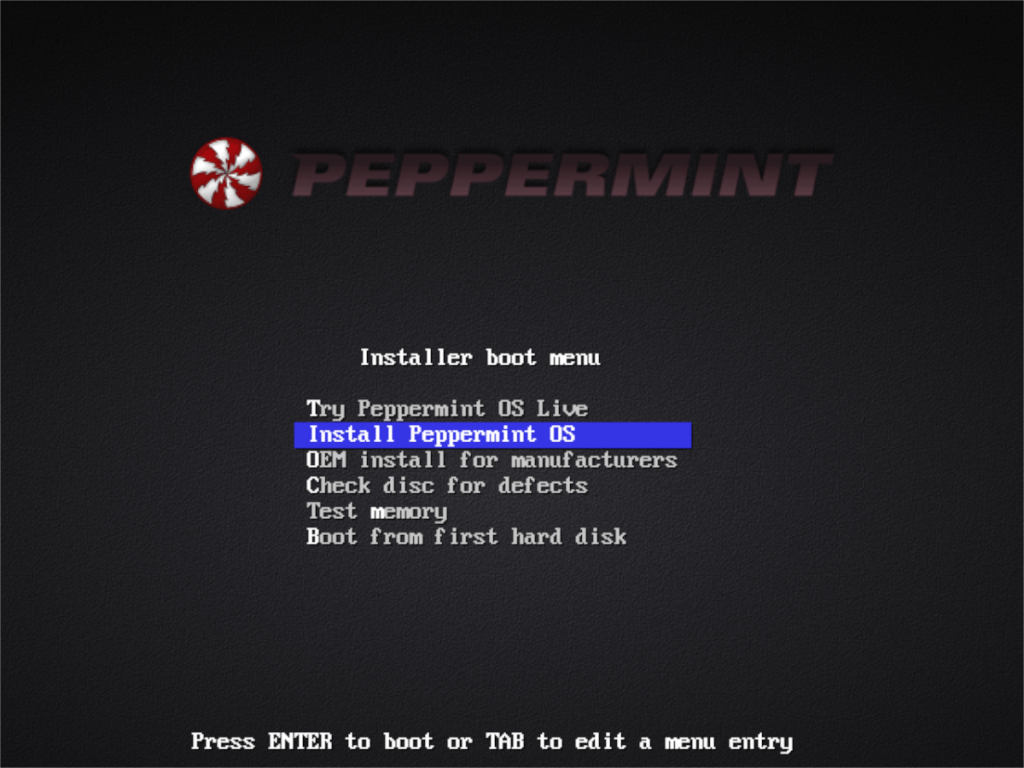
Après avoir choisi l'option "Installer Peppermint OS" avec le clavier, l'environnement en direct se chargera et présentera l'écran "Bienvenue". Recherchez le bouton « Continuer » au bas de la page et cliquez dessus pour passer à la page suivante.
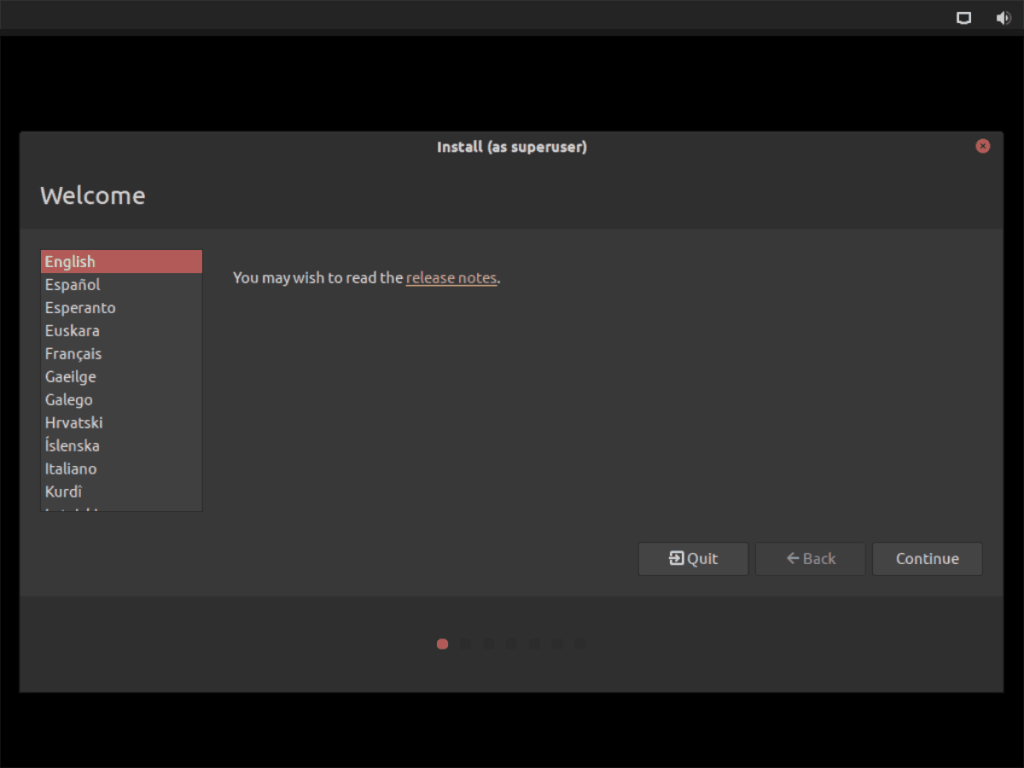
Sur la page suivante, vous devez choisir votre disposition de clavier. À l'aide de l'interface utilisateur, sélectionnez votre disposition de clavier préférée. Ensuite, cliquez sur le bouton "Continuer" en bas pour continuer.
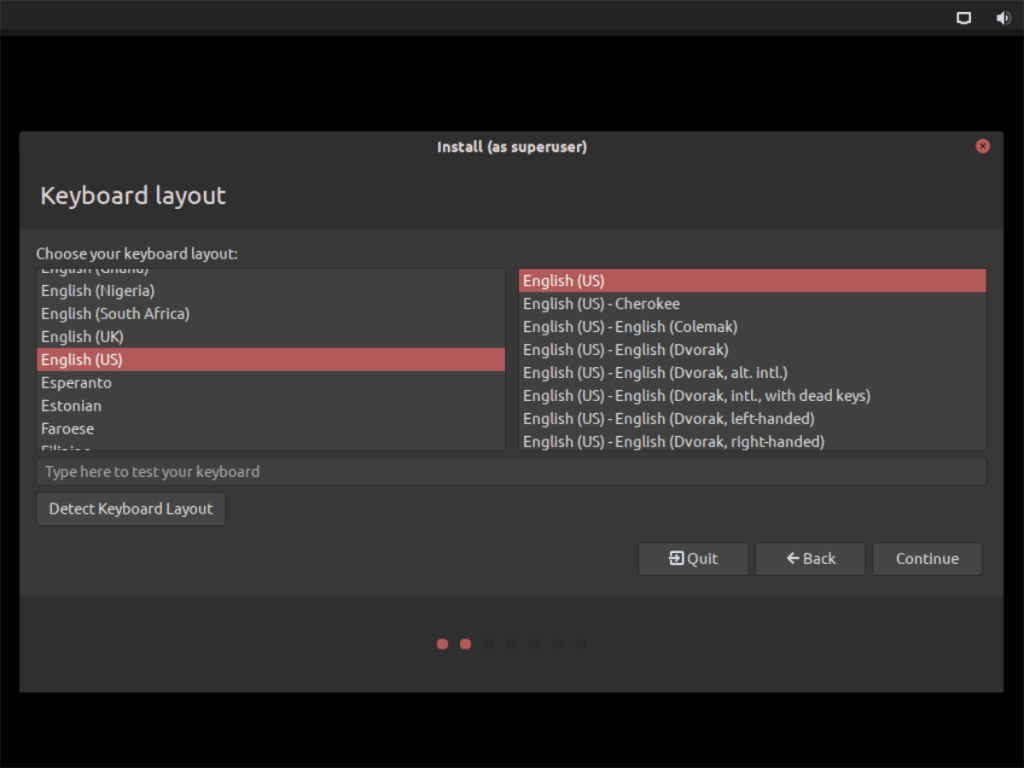
Après la section « disposition du clavier », vous arriverez à la page « Mises à jour et autres logiciels ». Sur cette page, choisissez votre type d'installation (Normal ou Minimal). Après cela, sélectionnez "Télécharger les mises à jour lors de l'installation de Peppermint" et "Installer un logiciel tiers". Ensuite, cliquez sur le bouton « Continuer » pour passer à la page suivante.
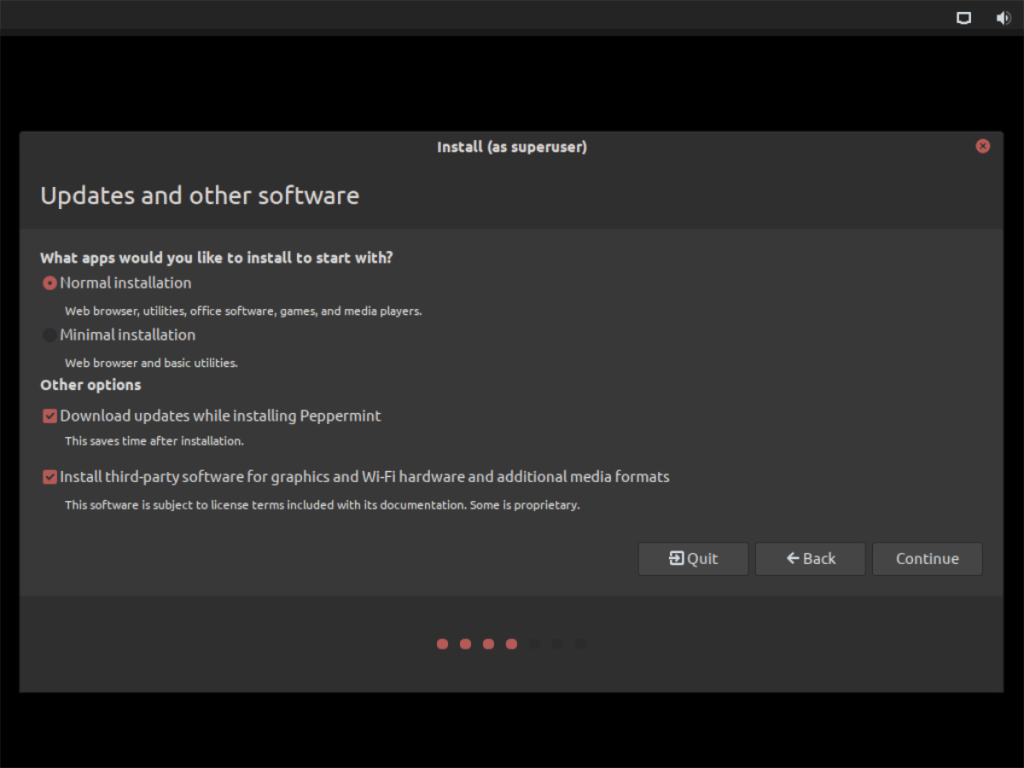
Après « Mises à jour et autres logiciels » vient « Type d'installation ». ici, vous devez choisir comment Peppermint OS s'installera. Pour de meilleurs résultats, cliquez sur le bouton "Effacer le disque et installer Peppermint". Si Peppermint détecte Windows, choisissez plutôt l'option "installer à côté".
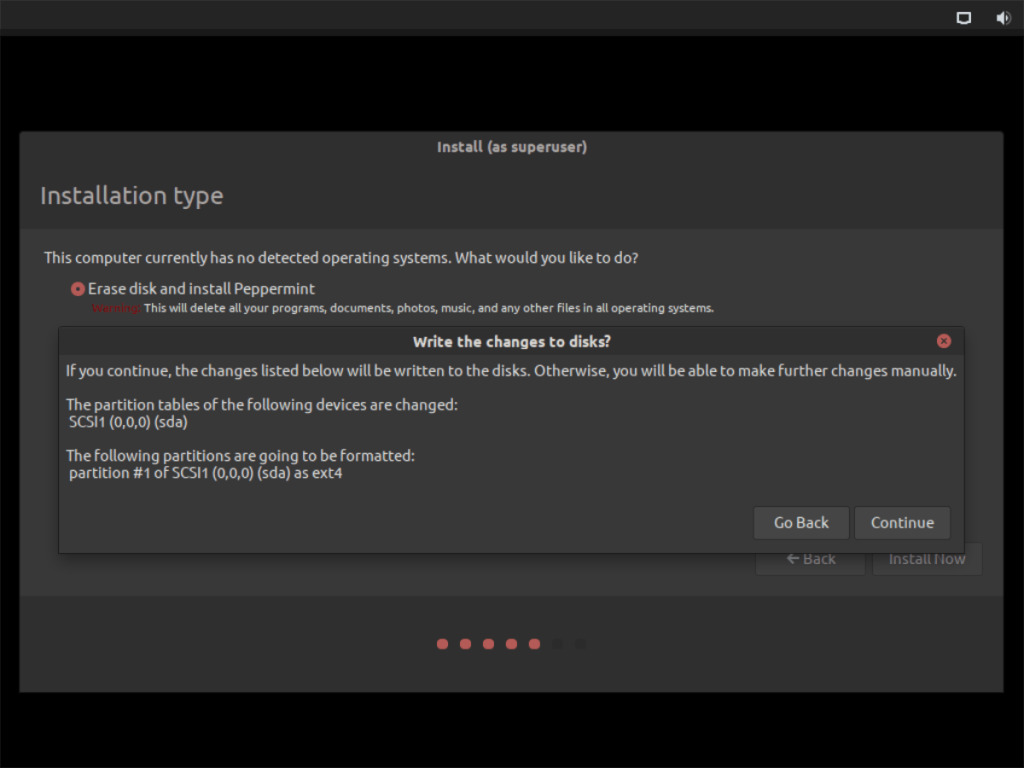
Sur le « Où es-tu ? » Page, vous devez indiquer à Peppermint OS dans quel fuseau horaire vous vous trouvez. Pour ce faire, sélectionnez l'endroit où vous habitez sur la carte du monde. Cliquez ensuite sur « Continuer » pour confirmer la sélection.
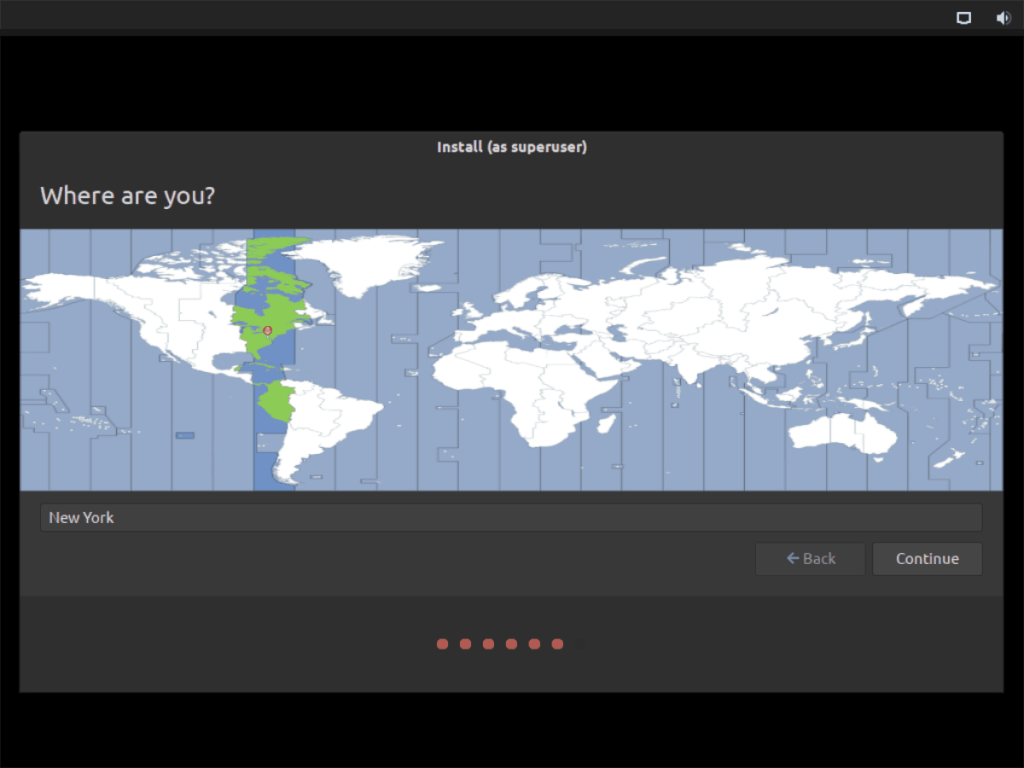
Une fois que vous avez défini votre fuseau horaire, vous verrez le message « Qui êtes-vous ? » Page. Sur cette page, utilisez l'interface utilisateur pour créer un nom d'utilisateur, nommer votre PC et créer un mot de passe. Assurez-vous de sélectionner « Se connecter automatiquement » si vous souhaitez que Peppermint se connecte automatiquement.
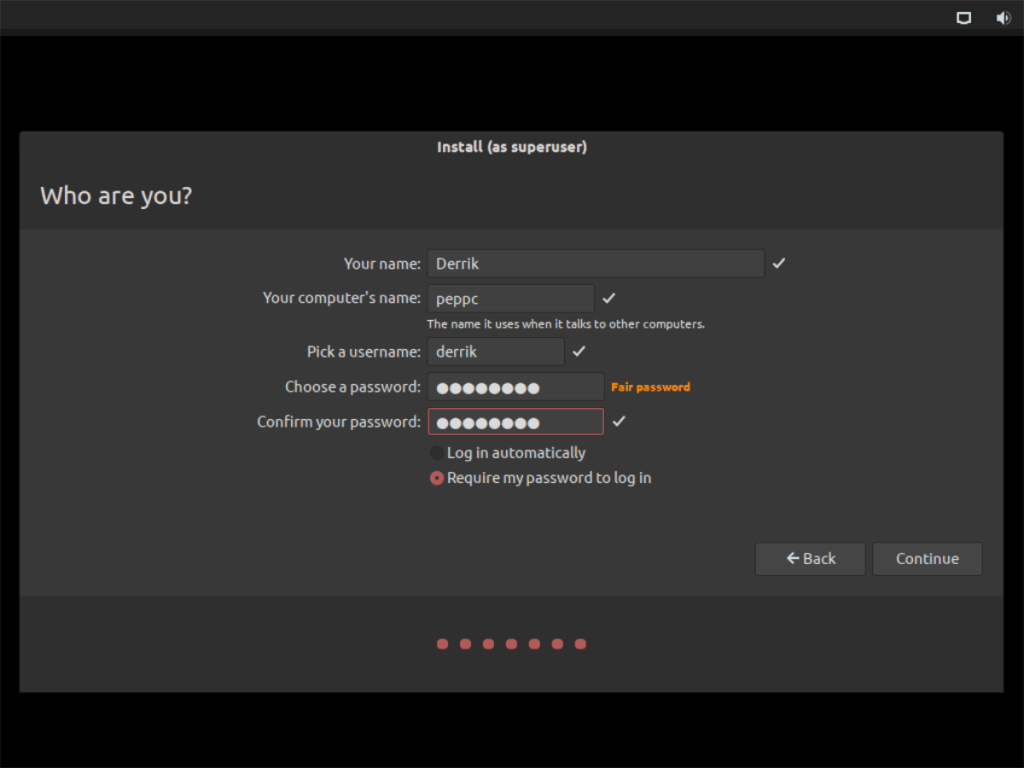
Lorsque vous avez choisi votre nom d'utilisateur, Peppermint est prêt à être installé. Asseyez-vous et laissez le programme d'installation configurer votre système d'exploitation. Lorsque tout est terminé, redémarrez l'ordinateur.
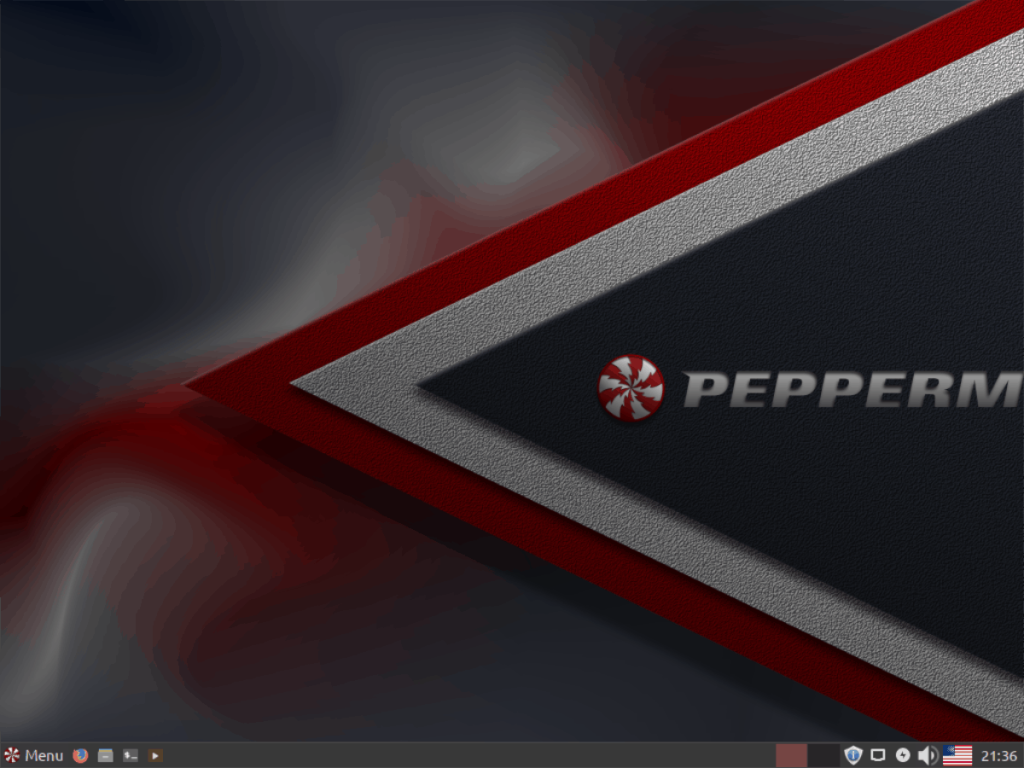
Après avoir redémarré votre PC, Peppermint OS est prêt à fonctionner !

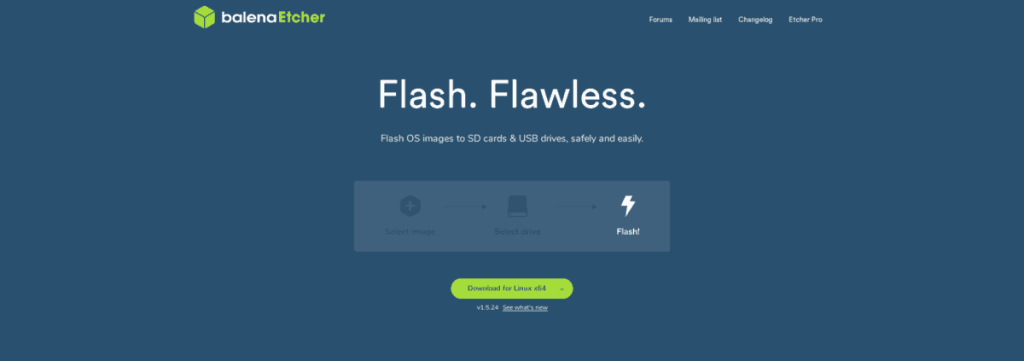
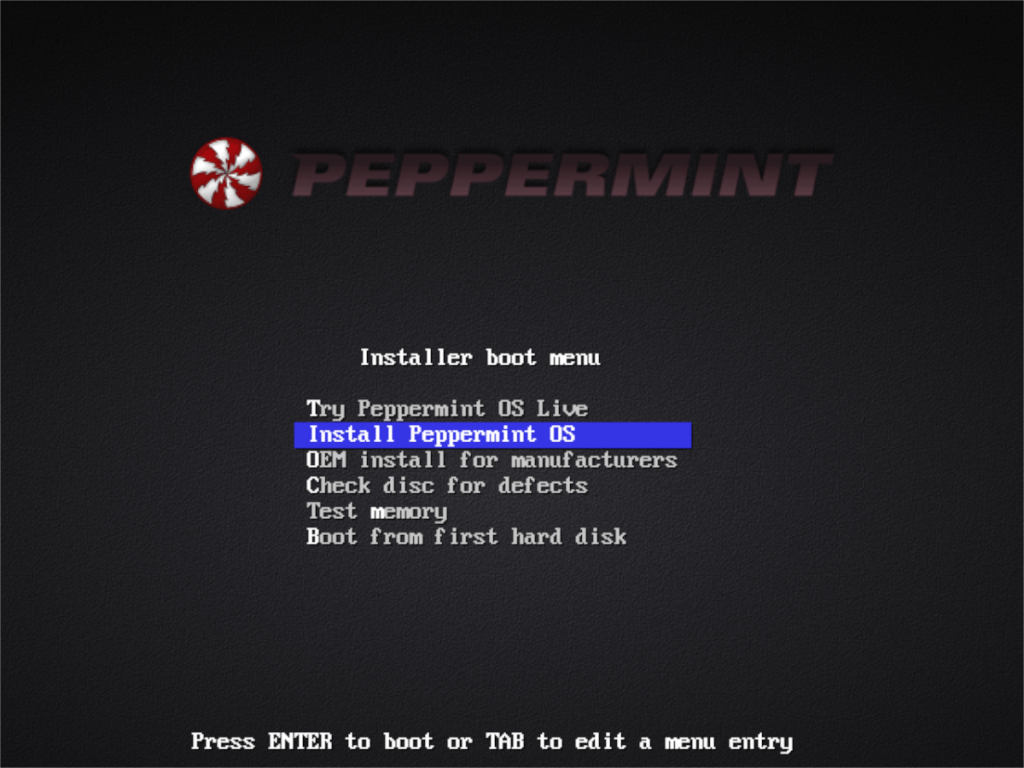
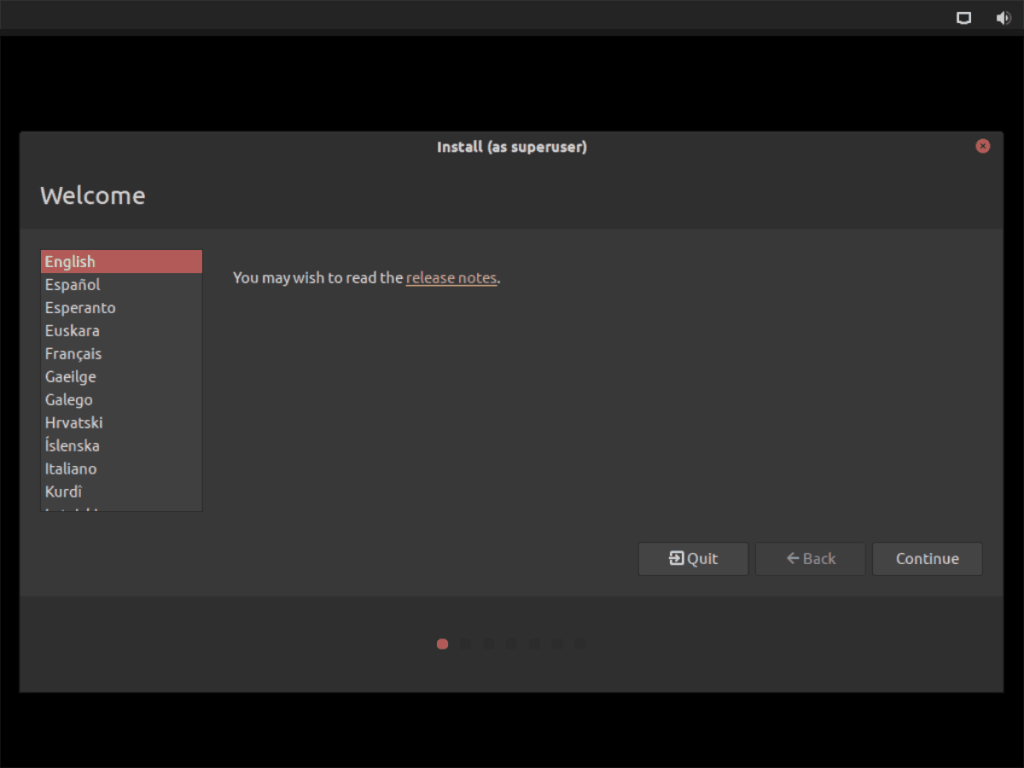
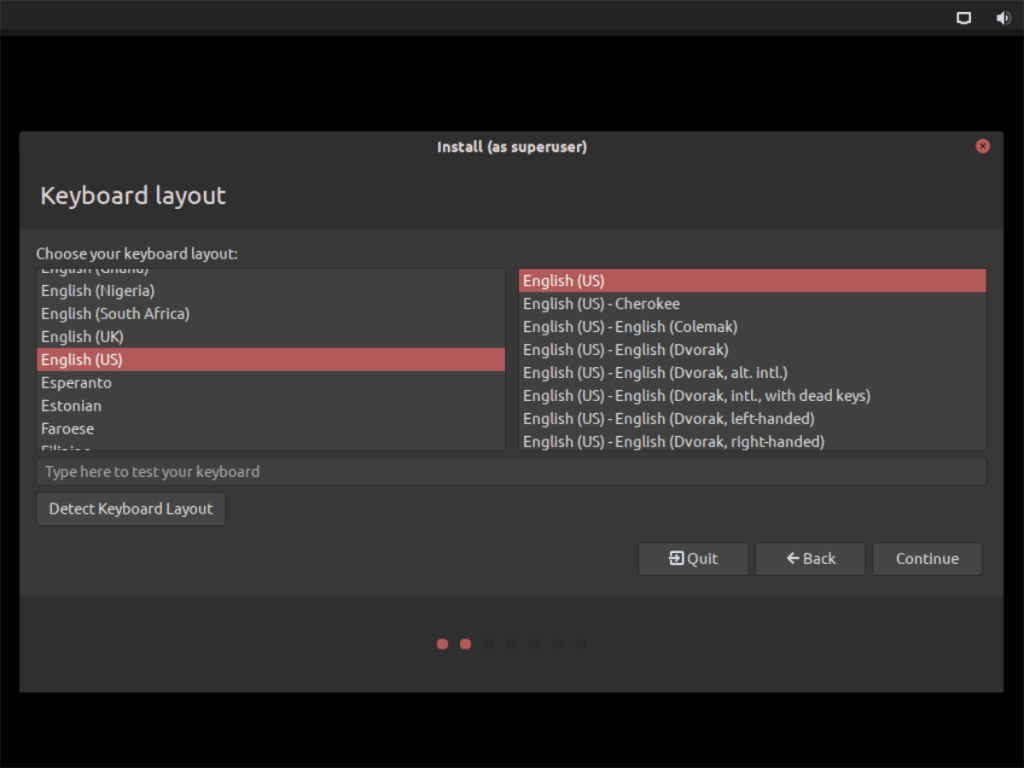
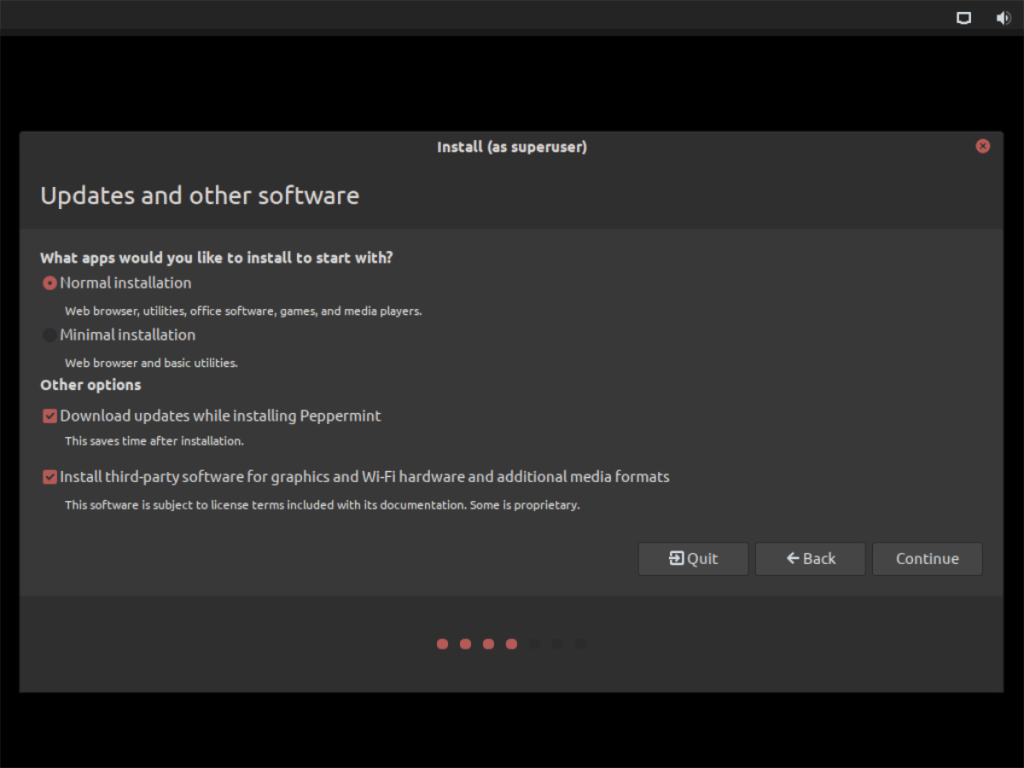
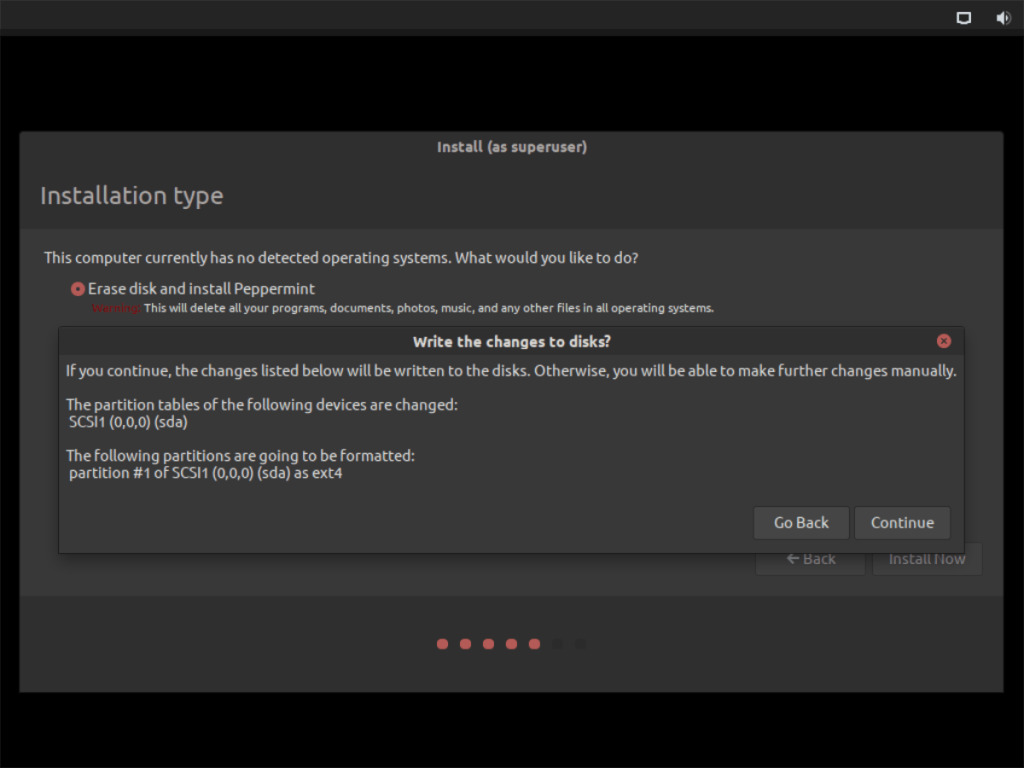
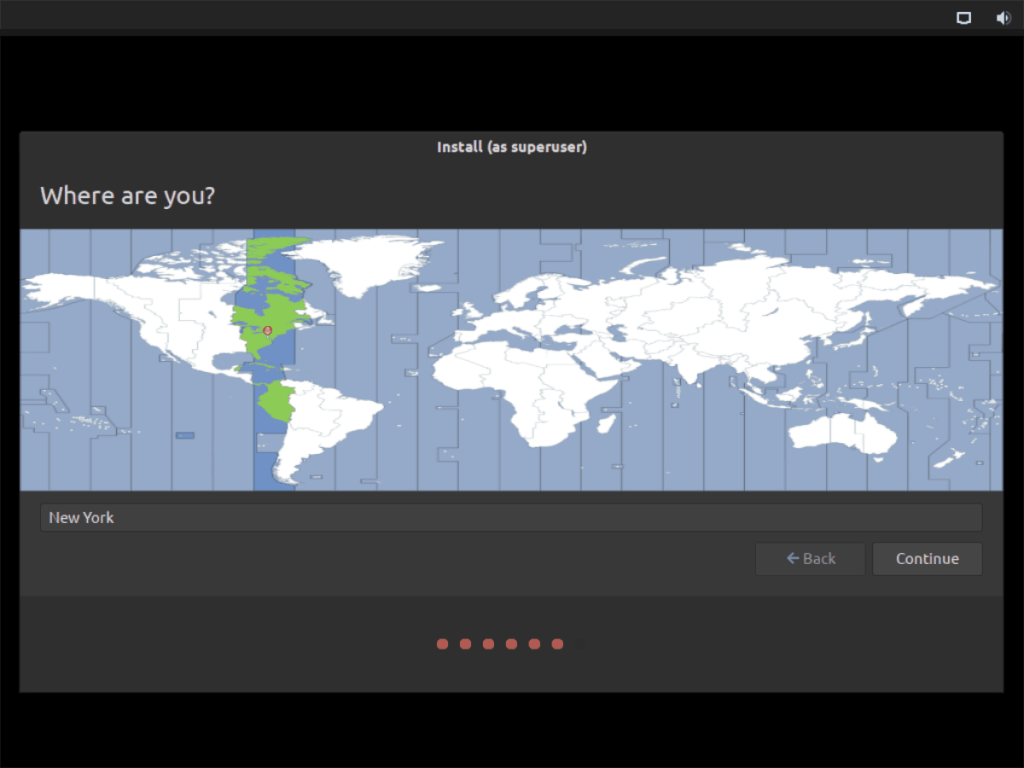
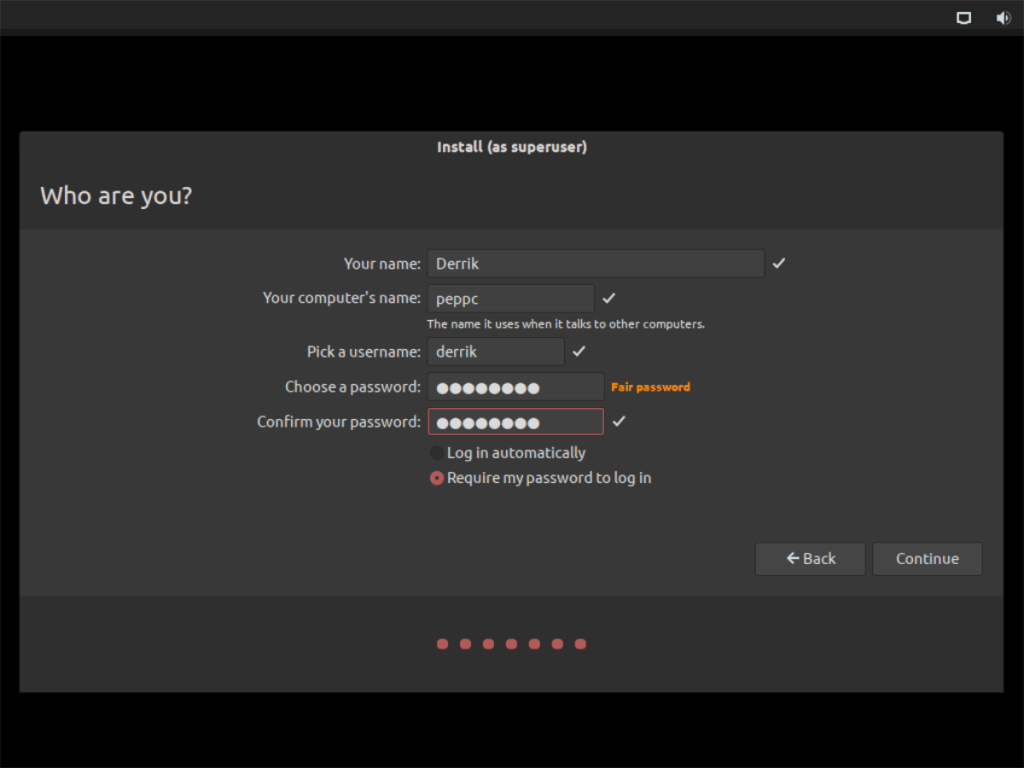
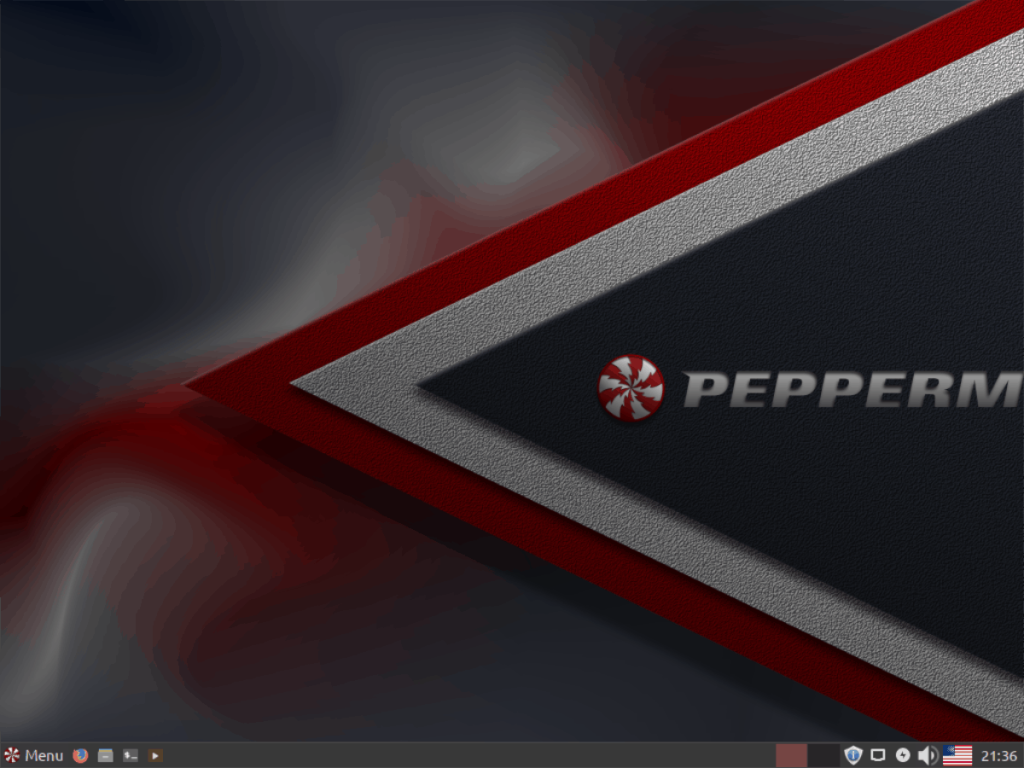



![Téléchargez FlightGear Flight Simulator gratuitement [Amusez-vous] Téléchargez FlightGear Flight Simulator gratuitement [Amusez-vous]](https://tips.webtech360.com/resources8/r252/image-7634-0829093738400.jpg)




